10 najlepszych frezów MP4 do przycinania, dzielenia i cięcia filmów MP4 na komputerze i telefonie komórkowym
Obecnie możesz łatwo robić filmy za pomocą smartfona, aparatów cyfrowych, kamery internetowej i innych. Problem polega na tym, że rozmiar tych filmów jest dość duży. W rezultacie potrzebujesz dobra Frez MP4. Pomoże Ci podzielić duży film na kilka klipów i usunąć niechciane klatki. Możesz więc szybko przesyłać lub edytować swoje pliki wideo.
Istnieje wiele dobrych aplikacji do cięcia wideo, które mogą wykonać pracę z najlepszymi wynikami. W tym artykule zidentyfikujemy i udostępnimy 10 najlepszych trymerów MP4 dla systemów Windows, Mac, online, iPhone i Android.

Część 1: Najlepsze 4 frezy MP4 do komputera
Top 1: Tipard Video Converter Ultimate
Możesz znaleźć oceany MP4 w Google; jednak tylko nieliczni są w stanie wykonać to zadanie bez utraty jakości. Tipard Video Converter Ultimate jest znacznie bardziej rozdzielaczem MP4, ale w pełni funkcjonalnym konwerterem MP4.
1. Podziel MP4 na klipy lub usuń niechciane nagrania.
2. Automatycznie popraw jakość wideo podczas edycji i cięcia.
3. Konwertuj klipy wideo na dowolny format wideo lub na urządzenia przenośne.
4. Oferuj rozbudowane opcje niestandardowe dla zaawansowanych użytkowników.
5. Przeglądaj klipy wideo w dowolnym momencie dzięki wbudowanemu odtwarzaczowi multimediów.
Nie trzeba dodawać, że Video Converter Ultimate to najlepsza opcja do przycinania plików wideo MP4 na PC i Mac.
Jak przycinać filmy MP4 na pulpicie
Importuj duże filmy MP4
Uruchom najlepszy rozdzielacz MP4 po zainstalowaniu go na komputerze. Kliknij Dodaj pliki menu na górnej wstążce i dodaj pliki MP4, które chcesz wyciąć.

Przytnij wideo MP4
Po załadowaniu kliknij ikonę nożyczek obok miniatury, aby otworzyć okno noża MP4. Ustaw kursor w pozycji, którą chcesz przesunąć na osi czasu, i kliknij Split Ikona. Jeśli chcesz usunąć niepotrzebne części, przesuń suwaki i zresetuj Start i Koniec zwrotnica. Kliknij Zapisz aby potwierdzić.

Eksportuj krótkie klipy wideo
Po zakończeniu cięcia MP4 wróć do interfejsu głównego. Ustaw określony folder w Zapisz do pole, naciskając Teczka Ikona. Aby zachować oryginalną jakość wideo, kliknij Skonwertuj wszystko przycisk bezpośrednio. W przeciwnym razie kliknij ikonę formatu na każdym filmie, aby zmienić format wyjściowy.

Top 2: VirtualDub
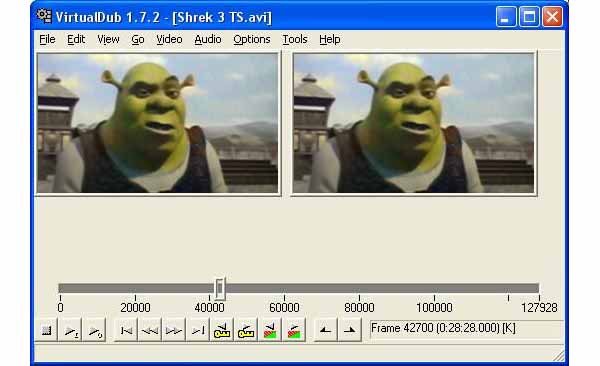
VirtualDub to darmowy trymer MP4 przeznaczony dla użytkowników systemu Windows. Jako edytor wideo typu open source, każdy może go używać za darmo. Chociaż nie ma mocy wysokiej klasy edytorów wideo, wystarczy przyciąć MP4.
ZALETY
- 1. Kompresuj filmy bez powiadamiania o jakości wyjściowej.
- 2. Dziel, wycinaj i scalaj filmy wideo w prosty sposób.
- 3. Dołącz podstawowe ulepszenie wideo, takie jak redukcja szumów.
Wady
- 1. Brakuje zaawansowanych funkcji edycji wideo.
- 2. Nie jest dostępny dla systemu Windows 10.
Top 3: Windows Movie Maker
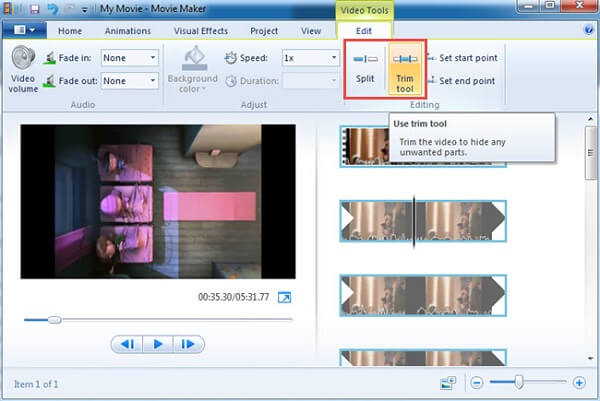
Szukasz darmowego trymera MP4 na PC? Narzędzie Windows Movie Maker może być narzędziem do tego zadania. Zawiera szereg funkcji dopracowanych filmów, takich jak oś czasu, podstawowe narzędzia do edycji wideo i opcje udostępniania.
ZALETY
- 1. Zintegruj przyjazny interfejs użytkownika.
- 2. Bezpłatnie dla wszystkich użytkowników systemu Windows.
- 3. Możliwość rozbudowy o wtyczki innych firm.
- 4. Udostępniaj klipy wideo bezpośrednio na YouTube lub Facebook.
Wady
- 1. Nie jest kompatybilny z komputerem Mac.
Najlepsze 4: Adobe After Effects
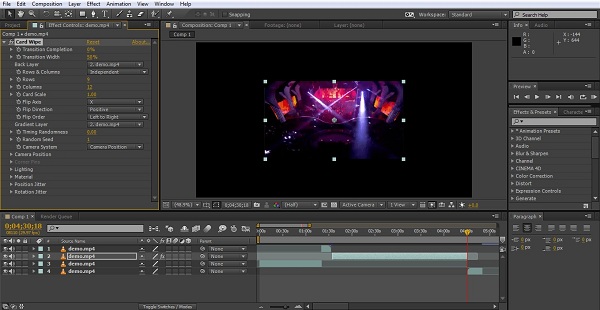
Jeśli potrzebujesz profesjonalnego noża MP4, Adobe After Effects to dobry wybór. Możesz uzyskać go w ramach usługi Creative Cloud za jedyne 20.99 USD miesięcznie. Pojedyncza licencja na After Effects kosztuje 29.99 USD miesięcznie.
ZALETY
- 1. Dołącz rozbudowane narzędzia do edycji wideo, takie jak przycinanie.
- 2. Obsługa najnowszych technologii wizualnych, takich jak VR.
- 3. Automatyczne zapisywanie w projektach zespołu Adobe.
Wady
- 1. Jest dość drogo.
- 2. Nie może przetwarzać filmów 3D.
Część 2: najlepsze trymery 3 MP4 online
Top 1: Video Toolbox
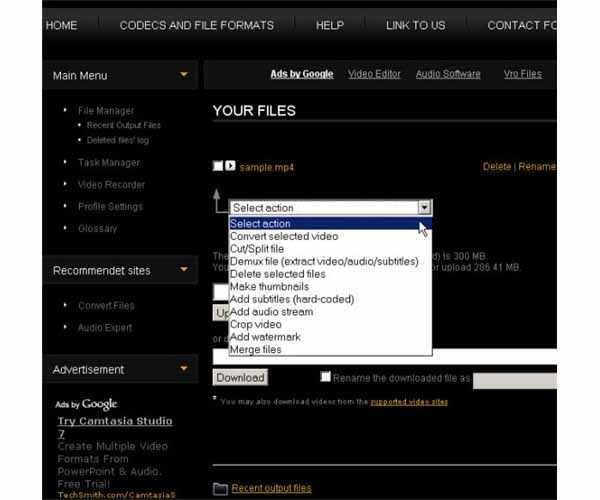
http://www.videotoolbox.com/register_form.php
Przybornik wideo umożliwia przycinanie mp4 online za darmo. W porównaniu do innych internetowych aplikacji wideo zapewnia więcej funkcji korzyści. Ponadto reaguje bardzo szybko.
ZALETY
- 1. Klip wideo MP4 online bez dodatkowych opłat.
- 2. Przechowuj swoje klipy wideo w chmurze.
- 3. Oferuj rozbudowane funkcje edycji wideo.
Wady
- 1. Wymaga rejestracji przy użyciu twoich informacji.
- 2. Jakość wyjściowa nie jest tak dobra jak w przypadku oprogramowania komputerowego.
Top 2: Konwersja online
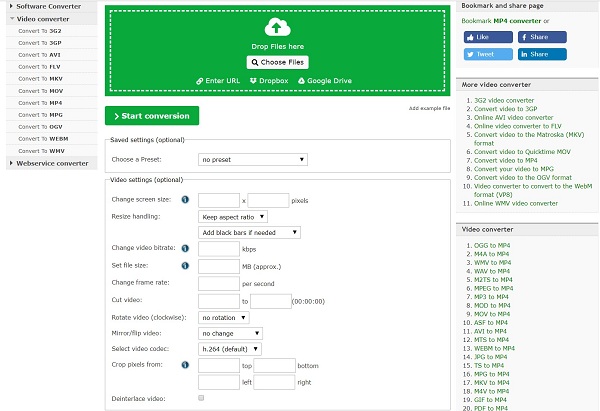
https://video.online-convert.com/convert-to-mp4
Online Convert to baza danych aplikacji do konwersji plików online. Konwerter MP4 ma możliwość wycinania plików wideo bez instalowania czegokolwiek. Co ważniejsze, nie wymaga logowania ani rejestracji.
ZALETY
- 1. Wytnij wideo MP4, zmieniając punkty początkowy i końcowy.
- 2. Bezpłatnie korzystać bez żadnych ograniczeń.
- 3. Brak limitu rozmiaru pliku wideo.
Wady
- 1. Może wystąpić awaria podczas przetwarzania dużych plików wideo.
- 2. Obsługa MP4 zajmuje chwilę.
Top 3: Kapwing
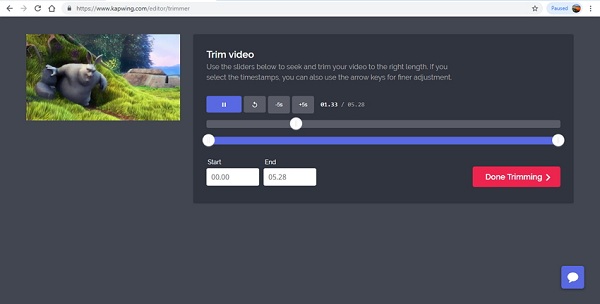
https://www.kapwing.com/cut-video
Kapwing to edytor wideo, a także internetowy kuter MP4. Podobnie jak Przybornik wideo, Kapwing prosi o rejestrację i edycję filmów MP4 online. Bez rejestracji doda znak wodny do twojego filmu.
ZALETY
- 1. Oferuj rozbudowane narzędzia do edycji wideo.
- 2. Obsługa popularnych formatów wideo, takich jak MP4.
- 3. Edytuj wideo na osi czasu online.
Wady
- 1. To znaki wodne znaki wideo, jeśli się nie zarejestrowałeś.
Część 3: Najlepsze 3 aplikacje rozdzielacza MP4 na iPhone'a i Androida
Top 1: iMovie na iOS
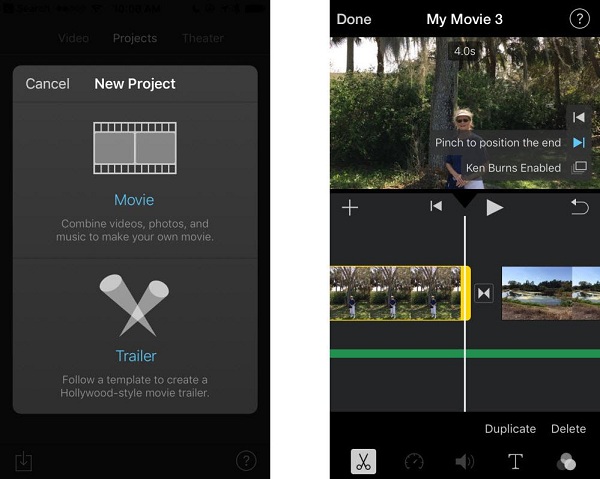
Platforma: iOS
Cena: Darmowy
iMovie to darmowy edytor wideo dla komputerów Mac. Teraz Apple wprowadziło aplikację na urządzenia z systemem iOS. Aplikacja działa za darmo w najnowszych wersjach iOS. Ponadto nie zawiera reklam ani innych ograniczeń.
ZALETY
- 1. Wytnij MP4 na iPhonie za darmo.
- 2. Edytuj pliki wideo za pomocą gestów.
- 3. Zmodyfikuj filmy na osi czasu.
Wady
- 1. Ten trymer MP4 działa tylko na najnowszym iOS.
Najlepsze 2: Adobe Premiere Rush
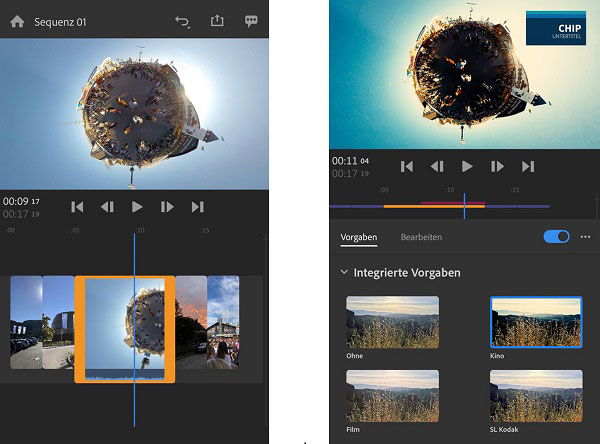
Cena: Bezpłatnie z zakupem w aplikacji
Adobe Premiere Rush to następca aplikacji Adobe Premiere Clip. Jeśli chcesz po prostu wyciąć MP4 na iPhonie lub telefonie z Androidem, wystarczy bezpłatna wersja. Co ważniejsze, jakość wyjściowa jest imponująca.
ZALETY
- 1. Przechwytuj filmy w wysokiej jakości.
- 2. Podziel i wytnij pliki MP4 na urządzeniu mobilnym.
- 3. Oferuj oceany bezpłatnych efektów.
Wady
- 1. Magazyn w chmurze wymaga płatności.
- 2. Nieograniczony eksport jest dostępny tylko dla wersji płatnej.
Najlepsze 3: PowerDirector
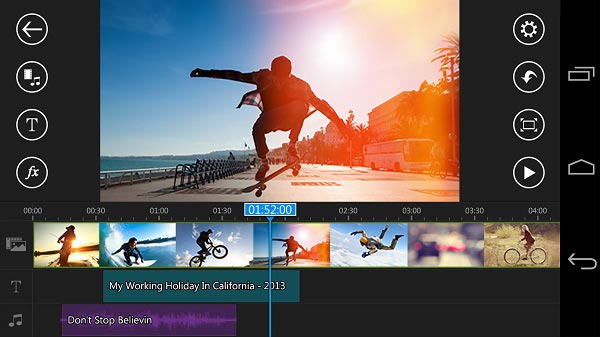
Cena: Bezpłatnie z reklamami i zakupem w aplikacji
PowerDirector to profesjonalny trymer MP4 do słuchawek. Darmowa wersja umożliwia wyświetlanie reklam w celu wymiany funkcjonalności. Jeśli nie lubisz reklam, możesz bezpośrednio przejść na wersję premium.
ZALETY
- 1. Dołącz zaawansowane funkcje edycji wideo.
- 2. Działa dobrze na szerokiej gamie urządzeń mobilnych.
- 3. Wyposaż interfejs przyjazny dla użytkownika.
Wady
- 1. Jest duży i spowalnia twoje urządzenie.
Wnioski
W tym artykule omówiono 10 najlepszych frezów MP4 dla systemów Windows, Mac, online, iPhone i Android. Mogą pomóc ci podzielić duży plik MP4 na kilka krótkich klipów lub usunąć niechciane klipy z pliku wideo. Na przykład Tipard Video Converter Ultimate to najlepszy sposób edycji plików wideo na komputerze. Jest nie tylko łatwy w użyciu, ale także w stanie zapewnić najlepszą jakość wydruku. Jeśli masz inne problemy związane z cięciem MP4, zapisz je poniżej tego postu.







